Os upscalers de imagem AI, como Gigapixel , aumentam facilmente suas fotos. Eles são rápidos, confiáveis e mantêm suas fotos com aparência natural. É melhor do que editar no Photoshop ou Lightroom . Falaremos sobre um upscaler de IA, mostraremos como usá-lo e suas configurações. Vamos começar!
O que é upscalling de imagem?
O upscaling de imagem é o processo de ampliar uma imagem digital, mantendo sua qualidade e clareza. Ele usa algoritmos para adicionar mais pixels à imagem, resultando em uma resolução mais alta sem perda significativa de detalhes. Essa técnica é comumente usada para aumentar o tamanho das imagens para diversos fins, como impressão, visualização em telas de alta resolução ou melhorar o apelo visual das fotografias.
Confira os melhores upscalers de imagens AI (gratuitos e pagos) .
Introdução à IA Gigapixel
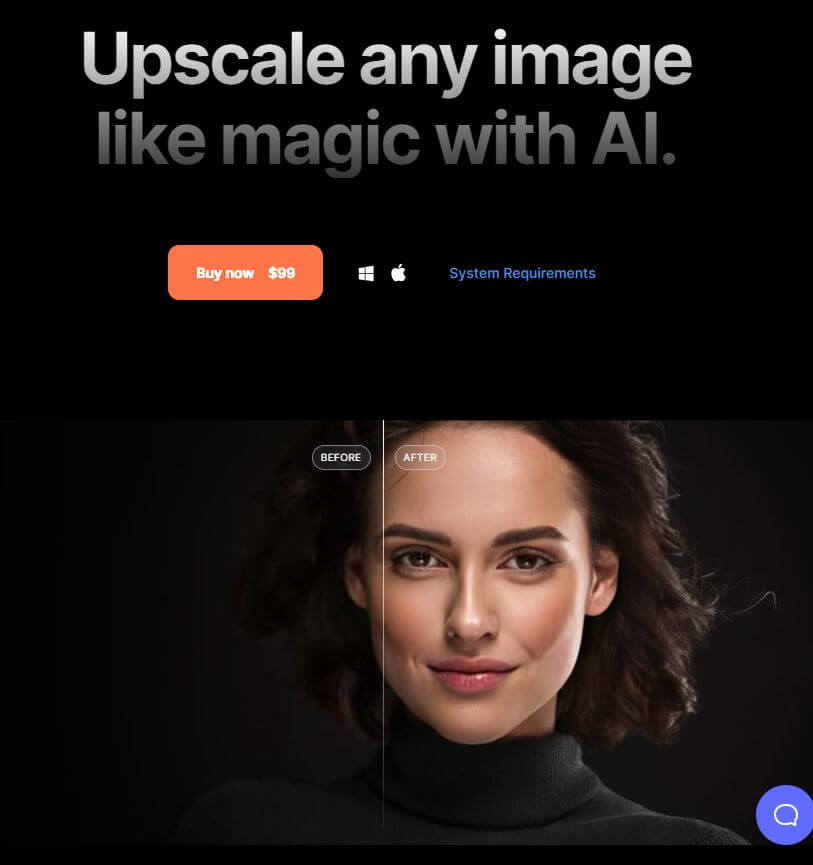
Gigapixe l é uma ferramenta inteligente feita pela Topaz Labs que melhora a aparência das imagens. Pode tornar suas imagens 6 vezes maiores sem perder qualidade. Ele usa IA para adicionar mais detalhes e texturas, ótimo para preparar imagens para impressão. Gigapixel é bom para aumentar imagens pequenas, especialmente retratos, melhorando as características faciais. Na versão 6.1, o Gigapixel ficou ainda melhor com o Face Recovery AI, facilitando o aprimoramento das imagens.
Create Amazing Websites
Com o melhor criador de páginas gratuito Elementor
Comece agoraImagens de alto nível com IA usando Gigapixel
Gigapixel aumenta suas fotos usando IA. É simples de usar. Orientaremos você sobre como obter o software e as melhores configurações para tornar suas fotos incríveis.
Avaliação gratuita de gigapixels
Para obter o Gigapixel AI, acesse o site e clique em “Experimentar gratuitamente”. Antes de instalá-lo, certifique-se de que seu computador possa lidar com isso. Aqui está o que você precisa:
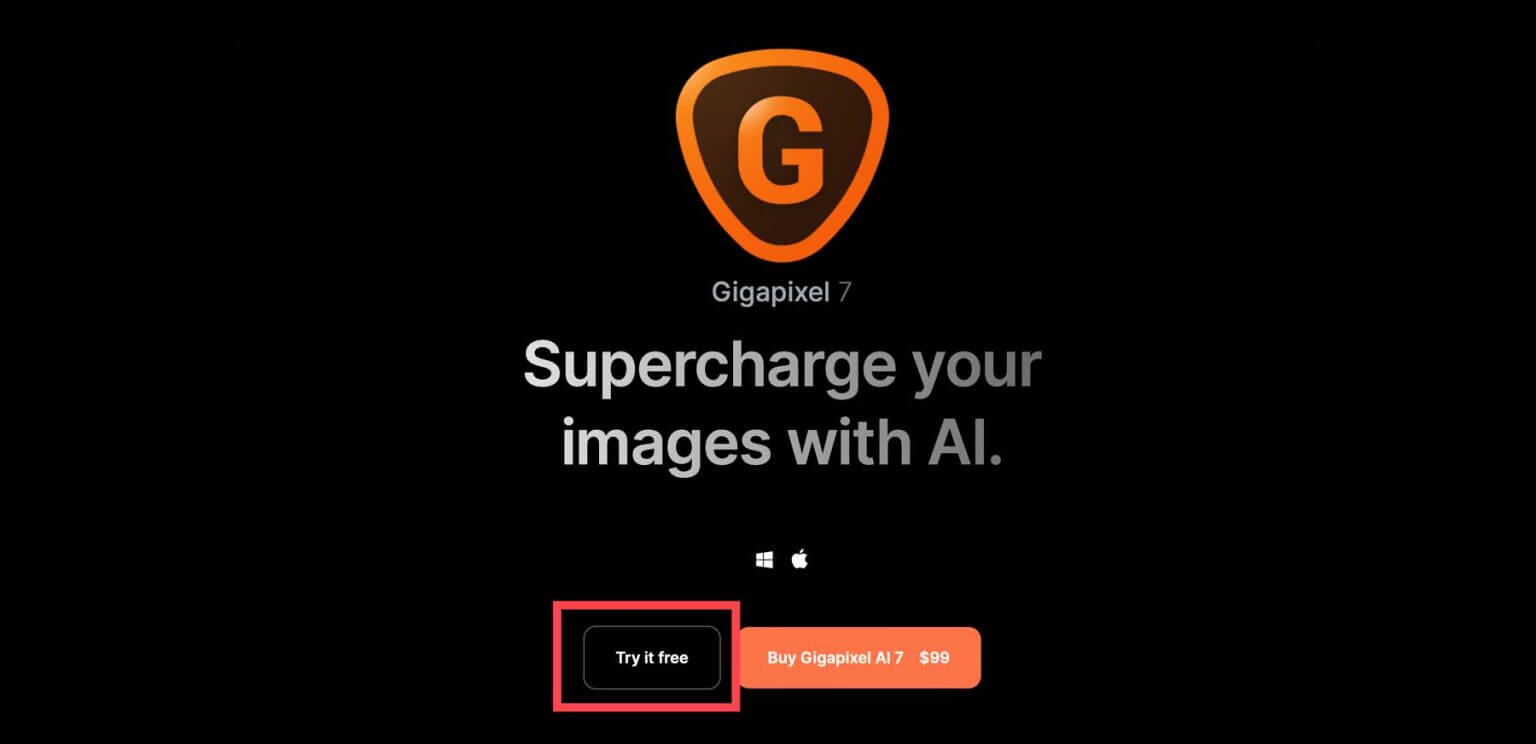
- Para Windows: você precisa do Windows 10 ou 11, um processador Intel ou AMD decente com AVX2, pelo menos 16 GB de RAM (mas 32 GB é melhor) e uma boa placa gráfica como NVIDIA GTX série 900 ou superior, AMD Radeon série 500 ou superior, ou Intel ARC A750. Sua CPU deve ser de 2016 ou mais recente.
- Especificações recomendadas: Procure 32 GB ou mais de RAM, NVIDIA RTX 3000 ou superior, ou AMD Radeon RX 5000 ou superior para a placa gráfica com pelo menos 8 GB de VRAM.
Depois de clicar no botão para testá-lo gratuitamente, o download do software será feito. Encontre o instalador em seu computador e clique duas vezes nele para instalar. Aceite os termos e clique em “instalar” se estiver em um Mac.
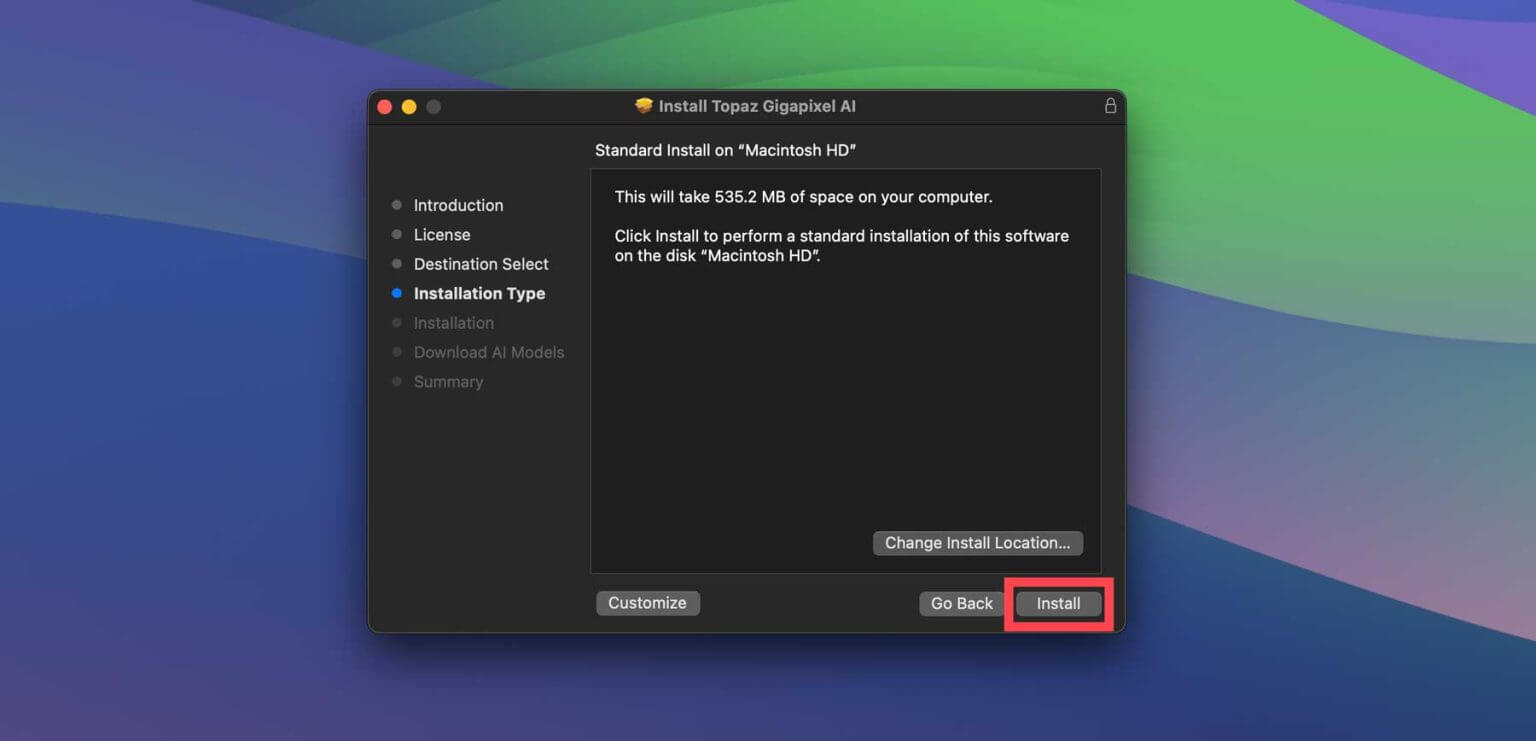
Gigapixel baixará modelos de IA de seu servidor, o que pode levar alguns minutos dependendo do seu computador.
Inicie a IA Gigapixel
Depois de instalar o programa em seu computador, conheça sua aparência. Encontre "Topaz Gigapixel AI" na pasta de aplicativos e clique duas vezes para abri-lo. Uma janela aparecerá com algumas opções: ativar, comprar uma licença ou usar a demonstração gratuita. Escolha "Demonstração Gratuita" para experimentar. A demonstração permite usar todos os recursos, mas não é possível salvar seu trabalho.
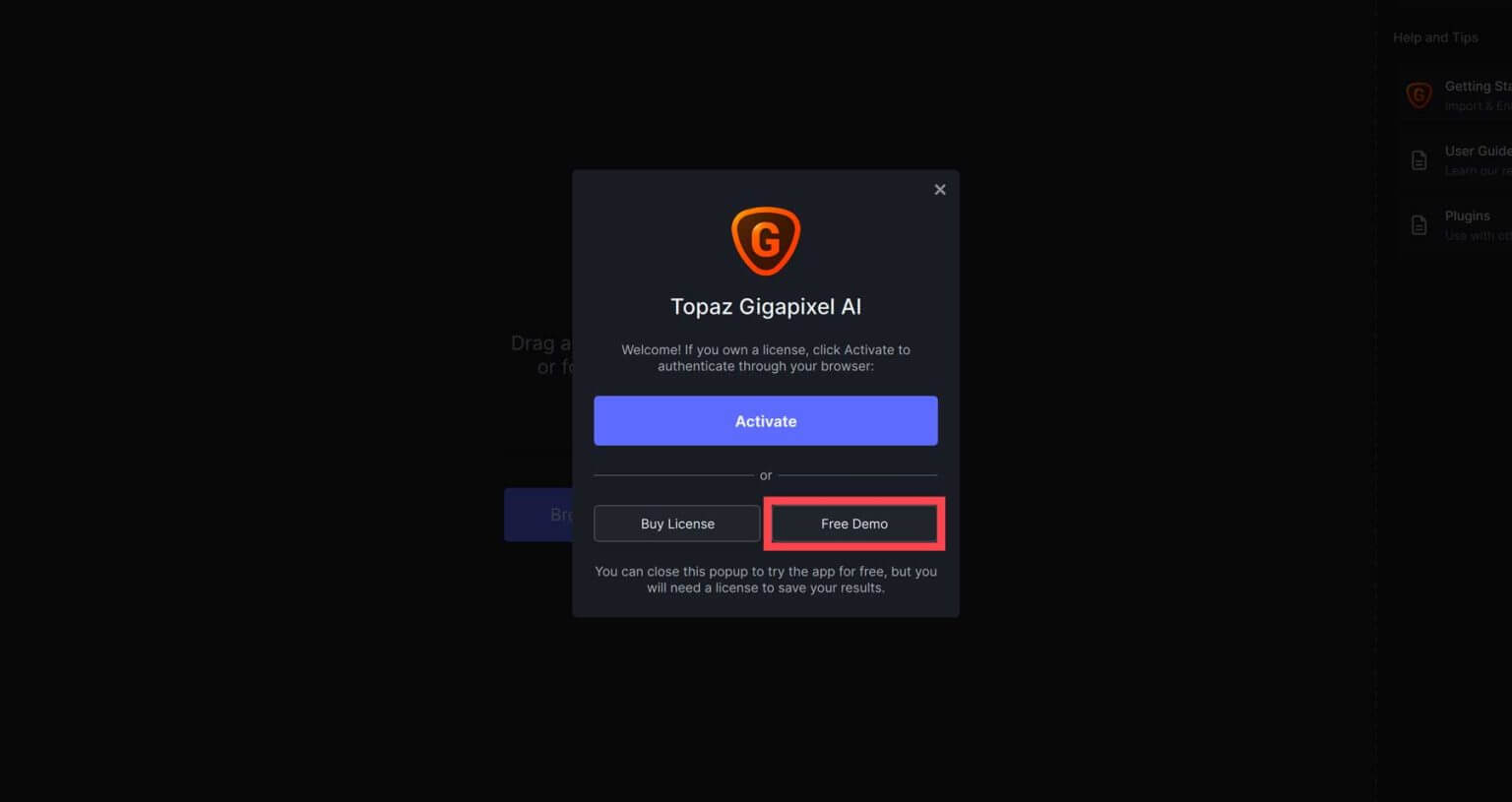
Ao abrir o programa, ele solicitará que você adicione uma imagem. Você pode arrastar e soltar uma imagem ou clicar no botão "Procurar imagens" para escolher uma em seu computador.

Navegação da interface do usuário Gigapixel AI
Depois de enviar uma foto para Gigapixel , você pode começar a usar suas ferramentas e configurações de IA. Mas se você estiver usando a versão demo, não poderá salvar imagens. Vamos orientá-lo sobre como usar o Gigapixel para aumentar as imagens com IA.
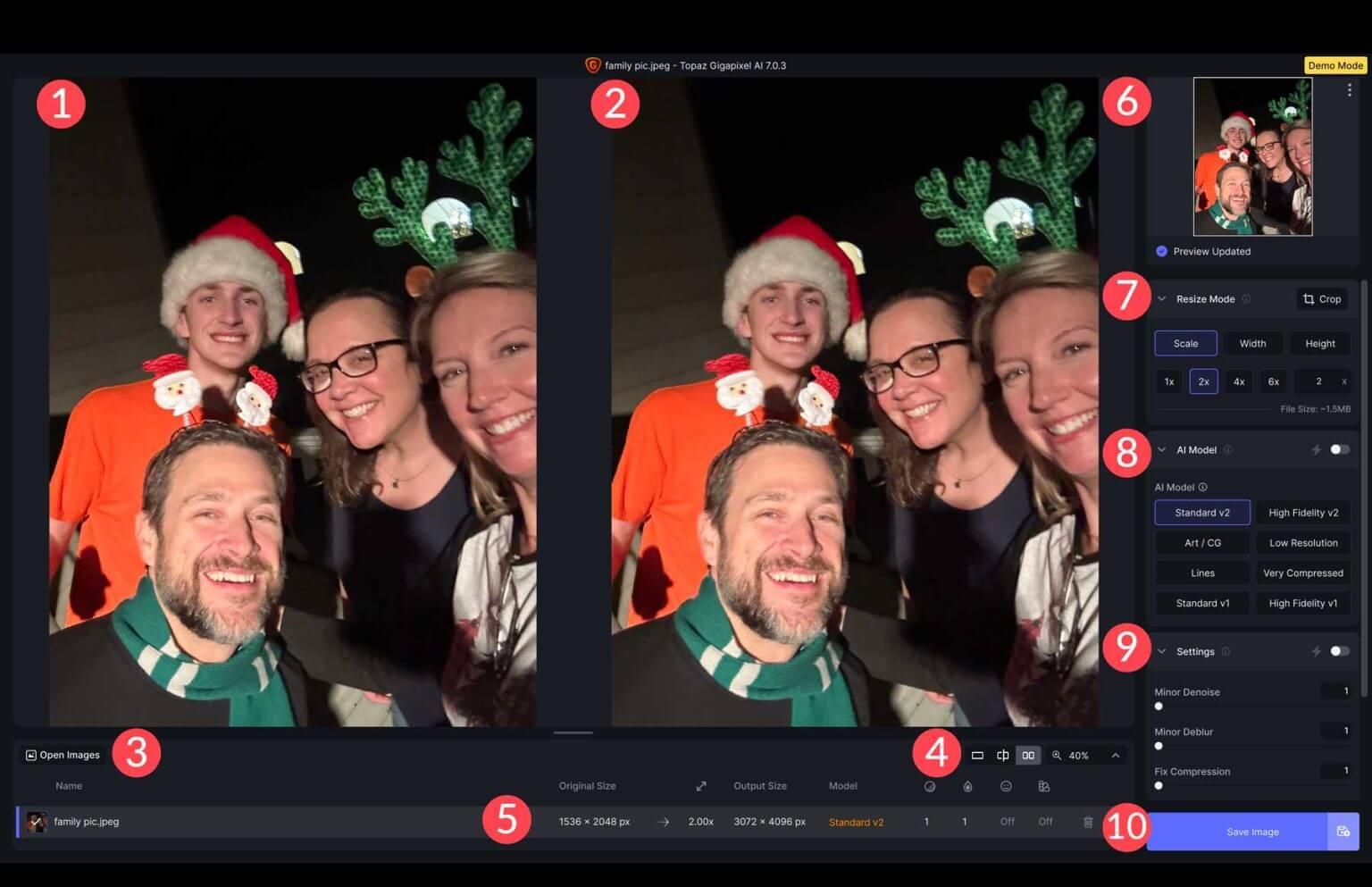
- Imagem Original: Veja sua foto como era antes.
- Imagem aprimorada: ao ajustar as configurações, você verá as alterações em comparação com o original.
- Abrir imagens: você pode abrir várias imagens e aplicar configurações de uma só vez.
- Configurações de visualização: escolha como deseja ver suas imagens - uma por uma, lado a lado ou ampliadas.
- Configurações de imagem: verifique detalhes como tamanho original, modelo de IA usado e se alguma correção foi aplicada.
- Visualização atualizada: veja suas alterações em tempo real.
- Modo de redimensionamento: Aumente sua imagem (até 6 vezes), altere largura, altura e corte.
- Seletor de modelo de IA: escolha o estilo de IA que deseja usar.
- Configurações: ajuste ruído, desfoque e compactação. Você pode deixar o Gigapixel fazer isso por você ou ajustá-lo manualmente.
- Configurações Adicionais: Ferramentas extras para melhorar rostos e ajustar gama.
Modelo de IA para upscalling de imagem
Os modelos de IA do Gigapixel são diferentes uns dos outros. Eles são feitos para tipos específicos de fotos, por isso é importante escolher o certo para o que você precisa. Mas é melhor experimentar alguns modelos antes de decidir por um. Mesmo que a Gigapixel sugira determinados modelos para determinadas fotos, o resultado pode ser diferente.
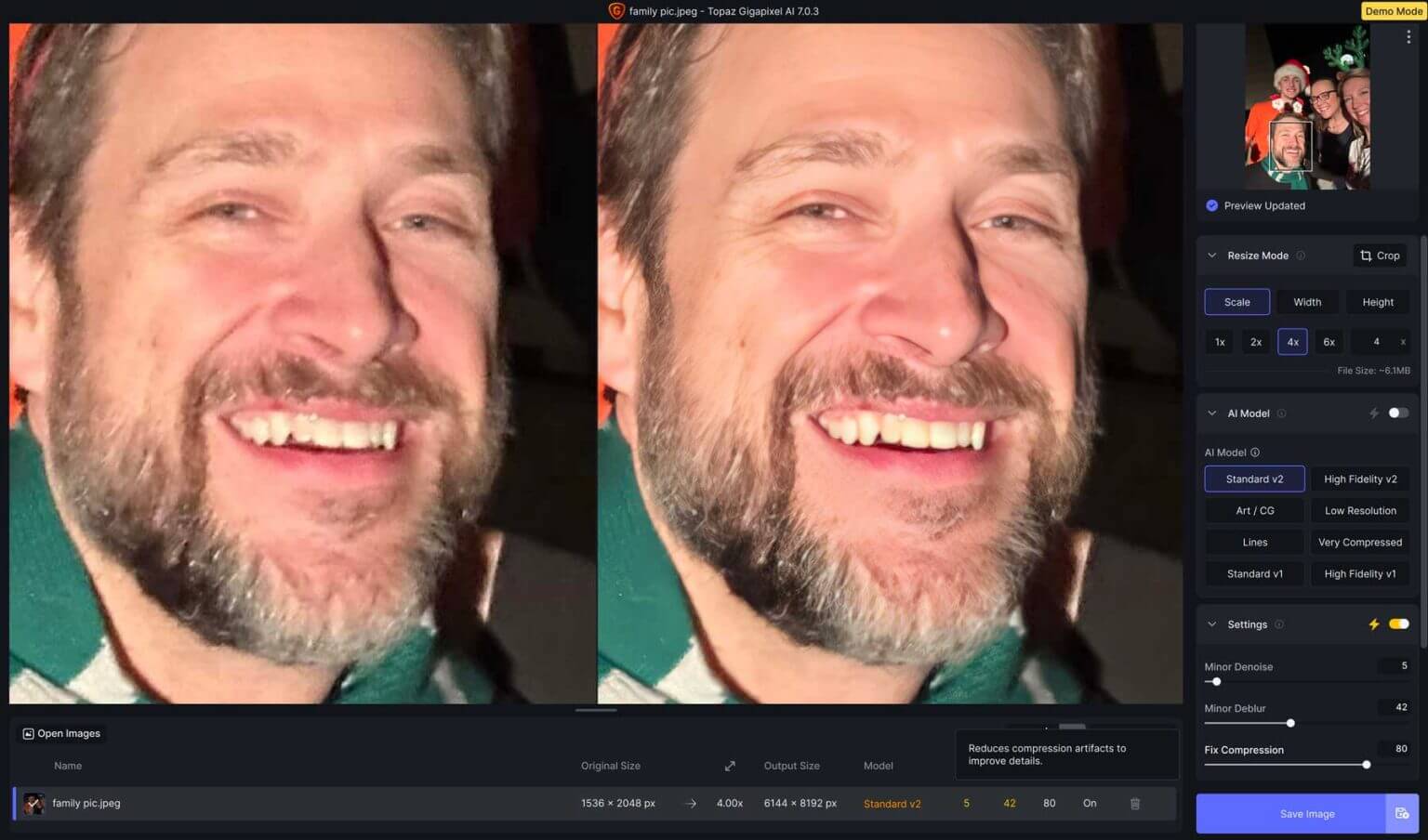
Por exemplo, digamos que você tirou uma foto com um iPhone 11 usando uma lente de 12MP. Quando você usou o modelo Standard V2 AI junto com ajustes automáticos de ruído, desfoque, compactação e recuperação de rosto, a foto ficou muito mais nítida e com mais detalhes. Aqui está uma rápida olhada em cada modelo de IA para que você saiba qual usar em diferentes situações:
Padrão V1 e V2
Esta imagem foi clicada usando um iPhone 6, que possui uma câmera de 8MP. A Gigapixel selecionou o modelo Standard V2 usando o modo AI automático. As configurações foram:
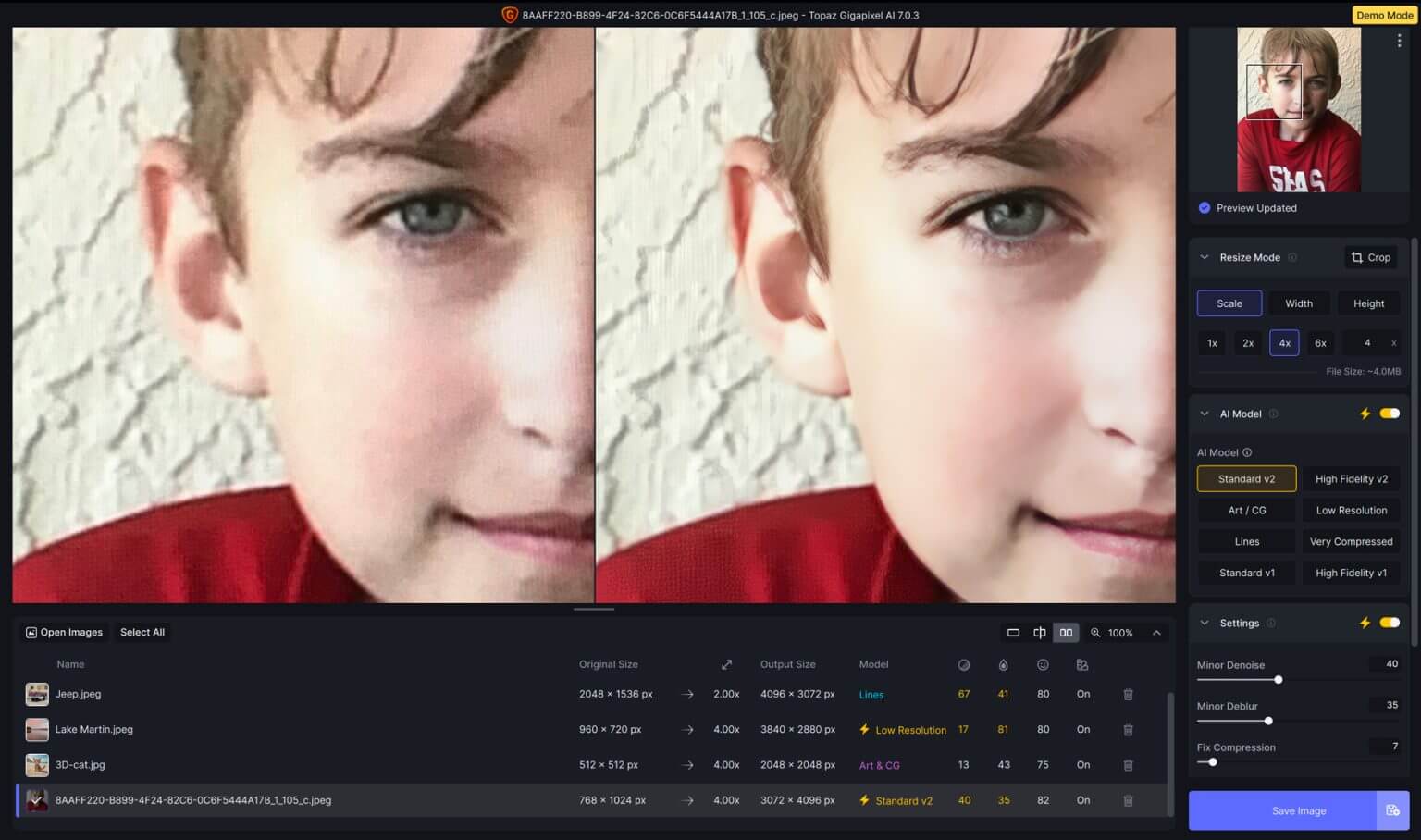
- Denoise menor aos 40,
- Desfoque menor aos 35,
- Corrija a compactação em 7,
- Recuperação facial com força de 82
Além disso, a correção gama foi habilitada. Os modelos padrão V1 e V2 possuem uma configuração adicional chamada Fix Compression. A IA verifica a foto e decide quais ajustes são necessários. As opções diferem com base no modelo de IA selecionado.
Alta fidelidade
Ao lidar com grandes arquivos de imagem de novos smartphones, talvez você não veja muitas melhorias. Mas é aí que entra o Gigapixel. Tire, por exemplo, uma foto de um iPhone 15 Pro Max com câmera de 48MP. Aumentamos a resolução de 4284 x 5712 px para 17136 x 22848 px sem perder qualidade. Usamos o modelo de IA V2 de alta qualidade com estas configurações:
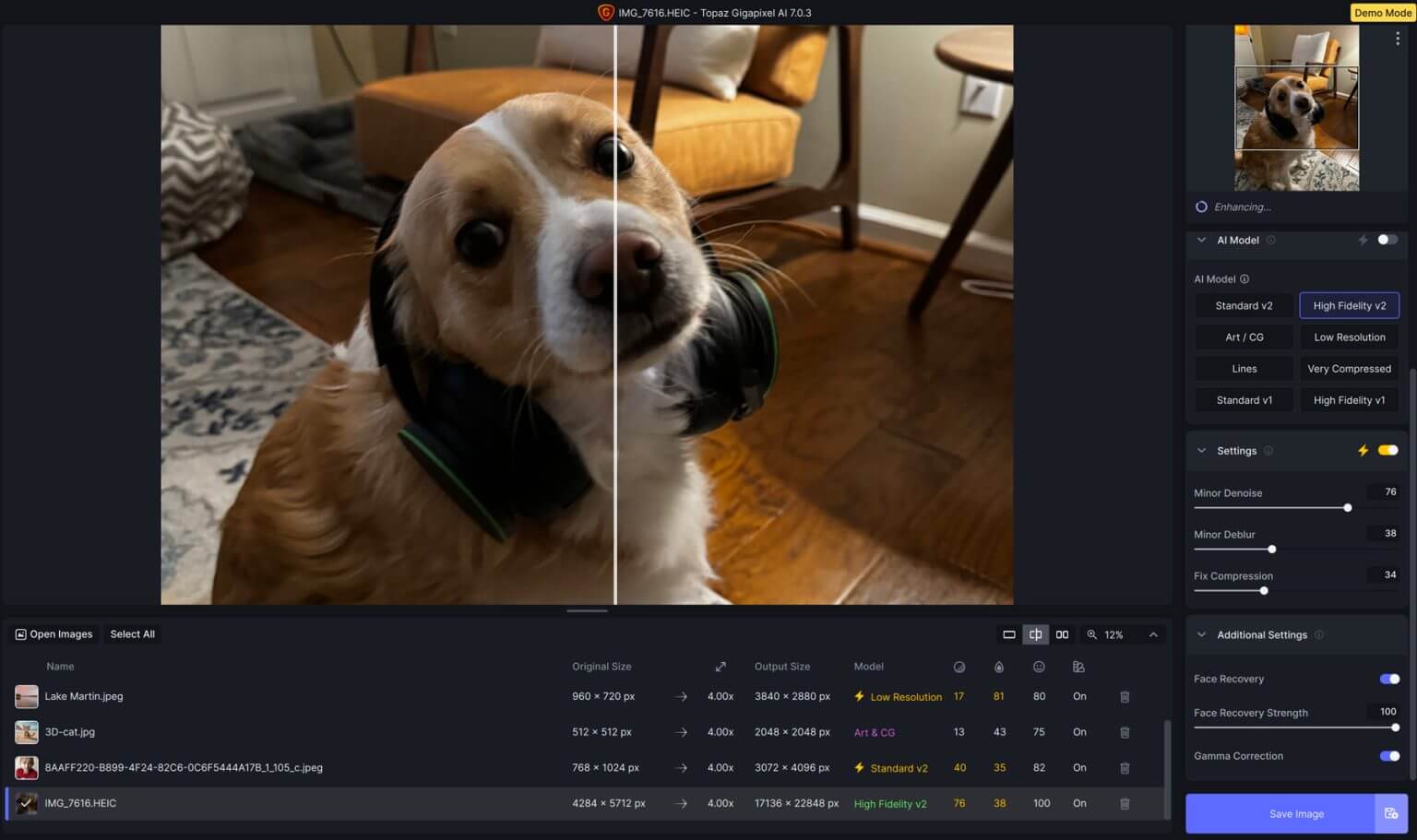
- Denoise menor: 76,
- Desfoque menor: 38,
- Correção de compressão: 34,
- Recuperação facial: força de 100,
- Correção Gama: Habilitada.
Arte / CG
Testamos um modelo Art/CG AI criando uma imagem usando Jasper Art. O tamanho original da foto era 512 x 512 pixels. Em seguida, usamos o modelo de IA para torná-lo quatro vezes maior, resultando em uma imagem de 2.048 x 2.048 pixels. Ajustamos algumas configurações como
- Denoise Menor: 13
- Desfoque menor:
- Recuperação facial: força de 75
- Correção Gama: Habilitada
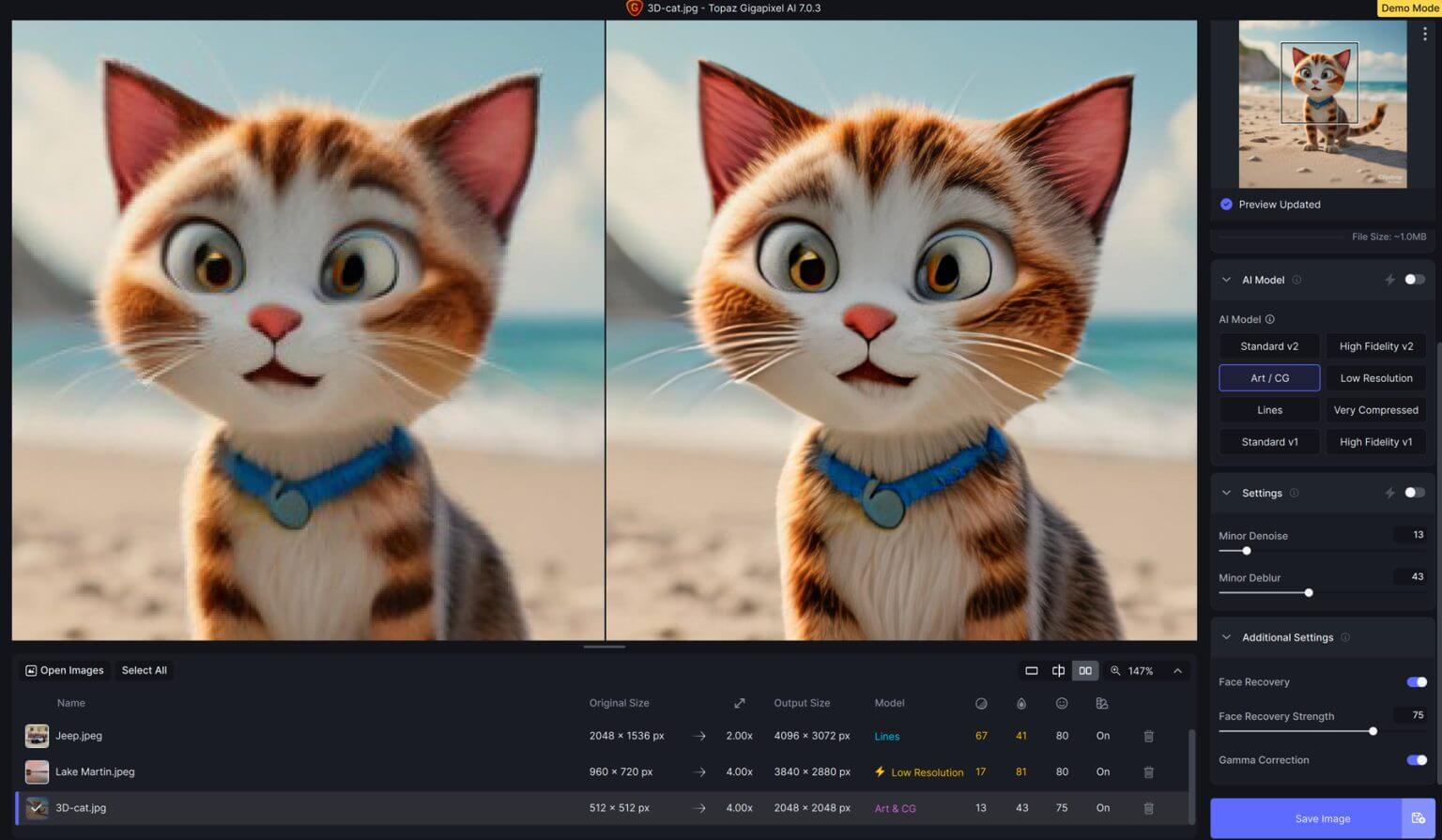
Comparar a imagem original gerada por IA com a imagem ampliada mostrou diferenças interessantes. A IA reduziu o desfoque e melhorou os detalhes do pelo do gato.
Baixa resolução
Tiramos uma foto de capa do Facebook com 960 x 720 pixels. Em seguida, usamos uma ferramenta de IA para aumentá-lo, transformando-o em 3840 x 2880 pixels. Aqui estão as configurações que usamos:
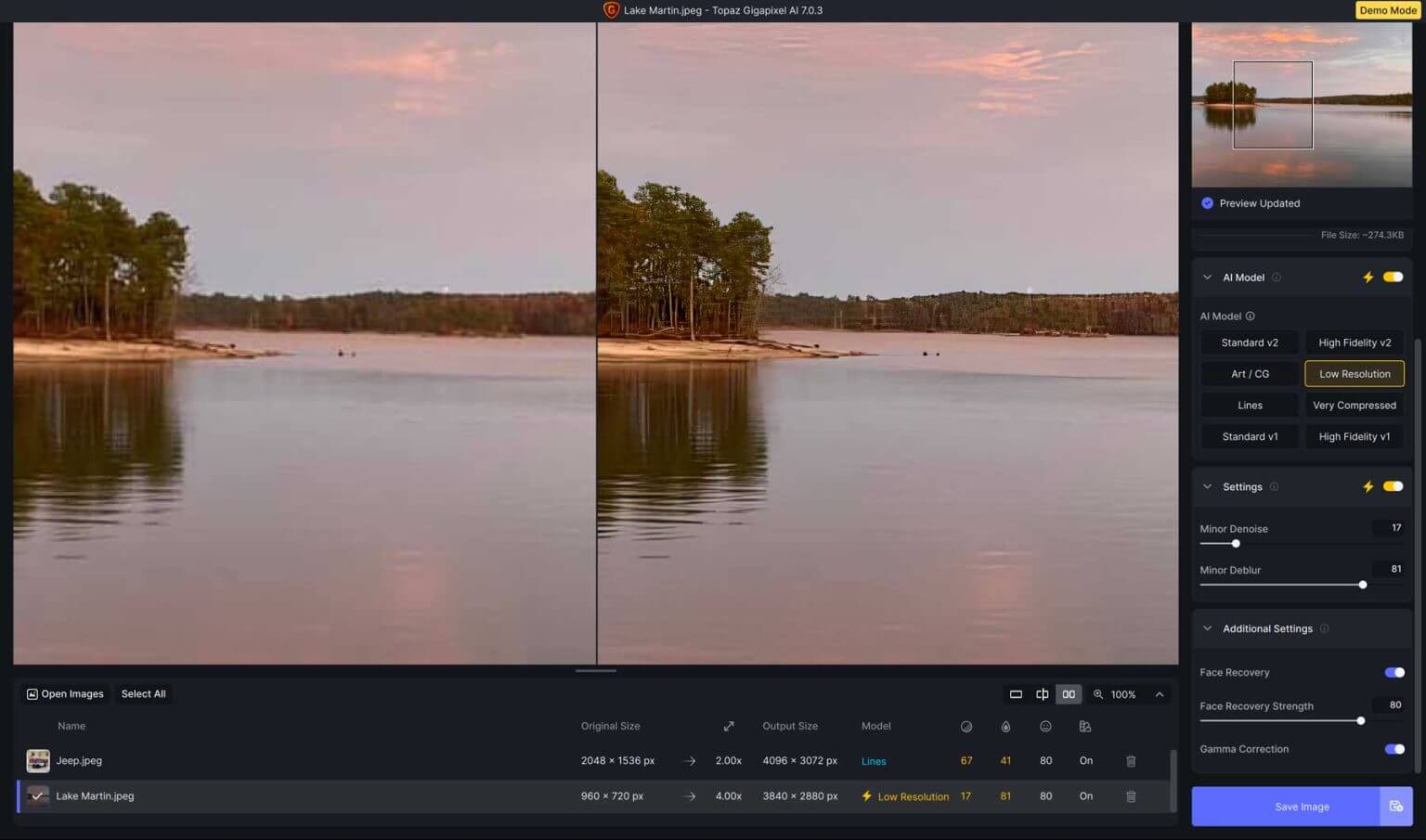
- Um pouco menos de ruído: 17
- Alguma redução de desfoque: 81
- Detalhes do rosto aprimorados: 80
- Correção gama: ativada
A IA melhorou a aparência da imagem, adicionando mais detalhes a coisas como árvores e o céu.
Linhas
Experimentamos o novo modelo Lines AI em Gigapixel versão 7. É ótimo para fotos arquitetônicas ou com texto. Usamos em uma foto de uma viagem recente à França com estas configurações:
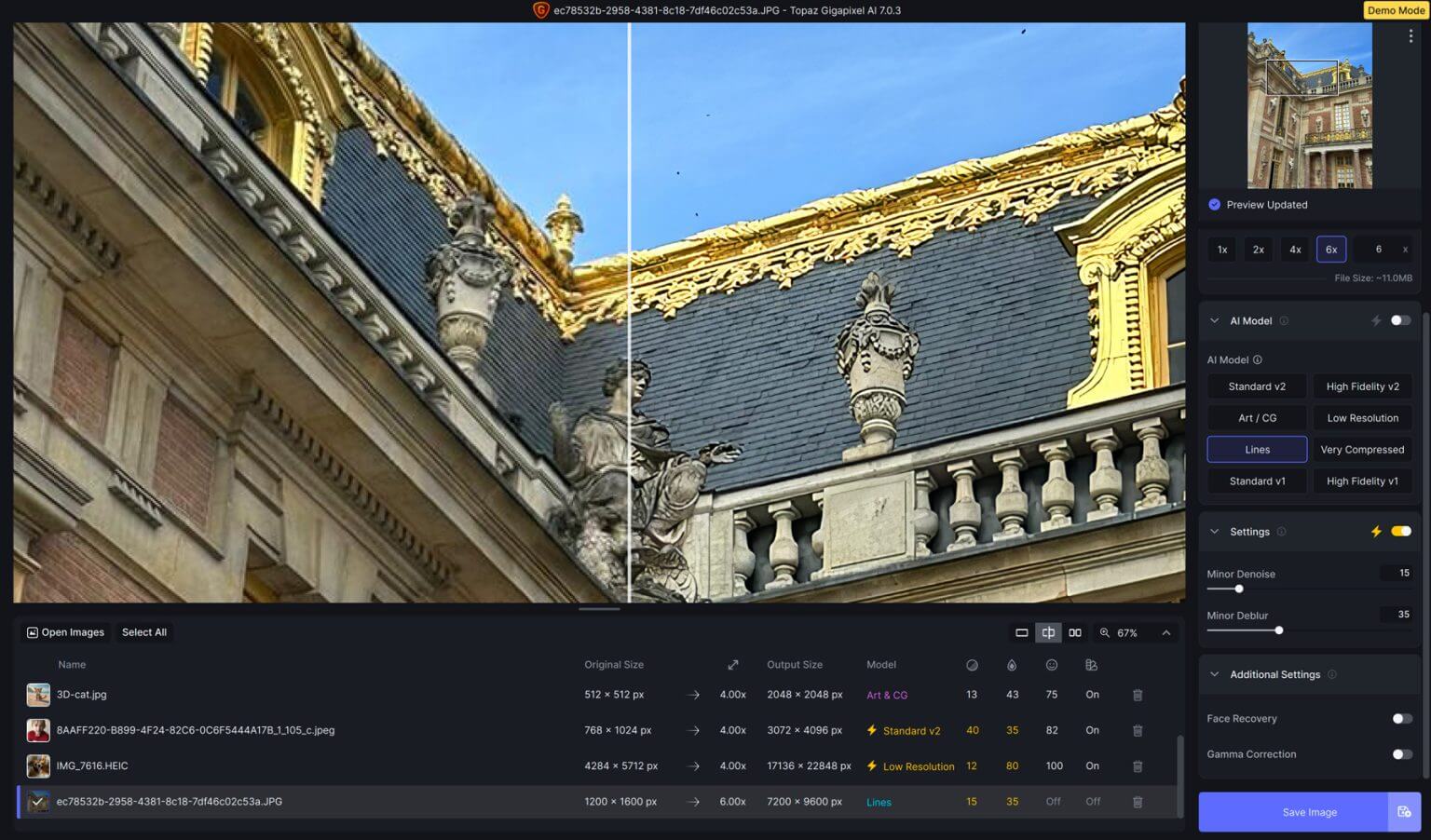
- Denoise Menor: 15
- Desfoque menor:
- Recuperação facial: desativado
- Correção gama: desabilitada
O resultado foi impressionante. Gigapixel AI aprimorou a imagem e aprimorou os detalhes das estátuas no telhado. Aumentamos a resolução de 1200 x 1600 px para 7200 x 9600 px e melhoramos a qualidade geral.
Muito comprimido
O modelo de IA mais recente em Gigapixel AI é denominado Very Compressed. É ótimo para corrigir fotos com muita compactação ou falhas, como fotos antigas ou digitalizadas. Tentamos isso em uma imagem de mídia social que foi redimensionada várias vezes, usando estas configurações:
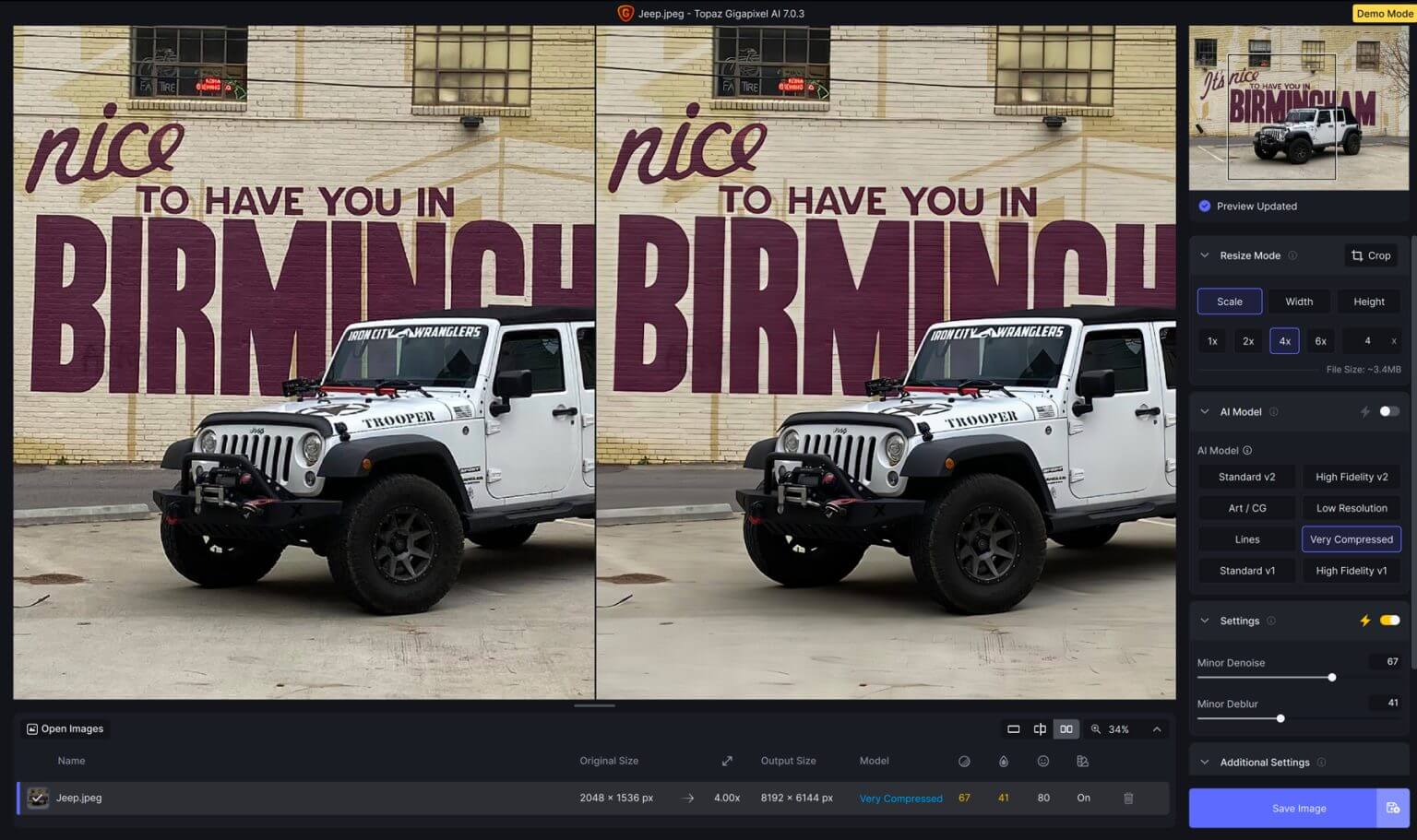
- Denoise Menor: 67
- Desfoque menor:
- Recuperação facial: 80
- Correção Gama: Habilitada
As mudanças não são dramáticas, mas conseguimos aumentar a imagem quatro vezes sem perder muitos detalhes.
Limitação das ferramentas de aumento de escala de imagem AI
Usar IA para aumentar as imagens pode torná-las melhores, tornando-as mais claras e detalhadas. Mas há algumas coisas em que pensar. Primeiro, quando você faz uma imagem com o dobro do tamanho, ela pode não parecer tão boa. Poderia ser menos claro e nítido.
Além disso, às vezes a imagem pode parecer perfeita demais, não real. Depende da ferramenta que você usa. Por último, se uma imagem já tiver qualidade ruim, a IA não poderá corrigi-la completamente. Portanto, escolha fotos com alguns detalhes para obter os melhores resultados.
Leia mais sobre como aprimorar suas imagens no WordPress com Divi AI?
Palavras Finais
Se você deseja aumentar imagens pequenas usando IA, Gigapixel é sua melhor aposta. Possui seis modelos de IA e opções para corrigir ruído, desfoque e compactação. Você pode ampliar imagens granuladas e de baixa qualidade em até 600%. Eles sugerem configurações para diferentes tipos de fotos, mas é uma boa ideia brincar com o software para descobrir o que funciona melhor para você.




